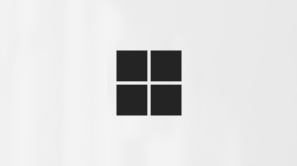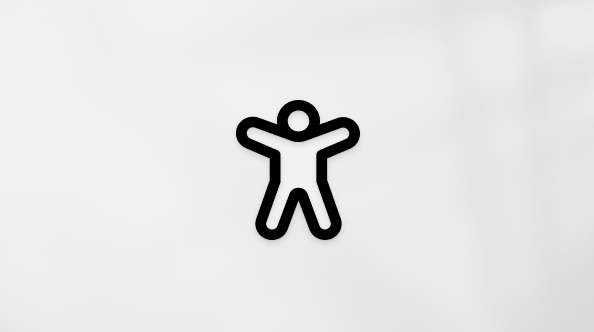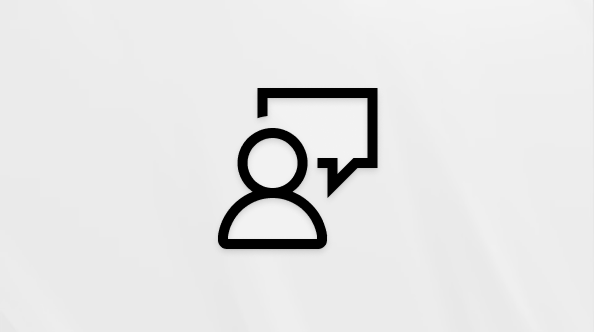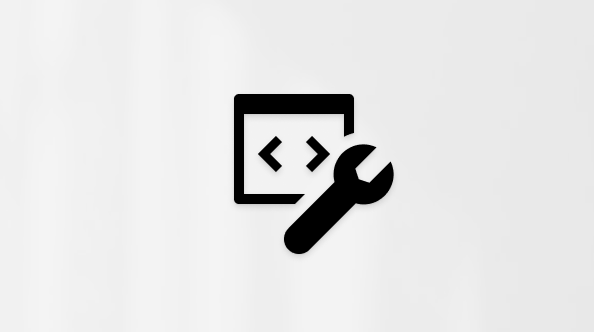Si la aplicación Copilot aún no está en su Mac, lea cómo instalar Copilot en macOS.
Por lo general, la aplicación Copilot para macOS admite las mismas características disponibles en copilot.com, con las siguientes adiciones:
-
Tecla de método abreviado de MacOS
-
Modo claro y oscuro
-
Contexto del dispositivo
Entre las características no admitidas actualmente en Copilot para macOS se incluyen:
Tecla de método abreviado de MacOS
Puedes mostrar Copilot en cualquier momento en Windows presionando Opción + Barra espaciadora. Aparecerá una versión más pequeña de la interfaz de Copilot, lo que te permitirá escribir un mensaje.
Para cambiar la tecla de método abreviado de la aplicación Copilot, ve a Cuenta > Método abreviado de teclado y escribe una combinación de teclas diferente. También puede eliminar la tecla de método abreviado para quitarla por completo.
Modo claro y oscuro
De forma predeterminada, el tema de la aplicación Copilot coincidirá automáticamente con la configuración de apariencia de macOS. Para cambiar este comportamiento, vaya a Apariencia de la aplicación > de la cuenta y cambie de Automático a Día o Noche.
Contexto del dispositivo
Copilot puede ayudar a responder preguntas sobre cómo usar tu Mac. Formule preguntas como "¿Qué tecla de método abreviado uso para realizar una captura de pantalla?" y Copilot proporcionará una respuesta adaptada a su sistema operativo actual.